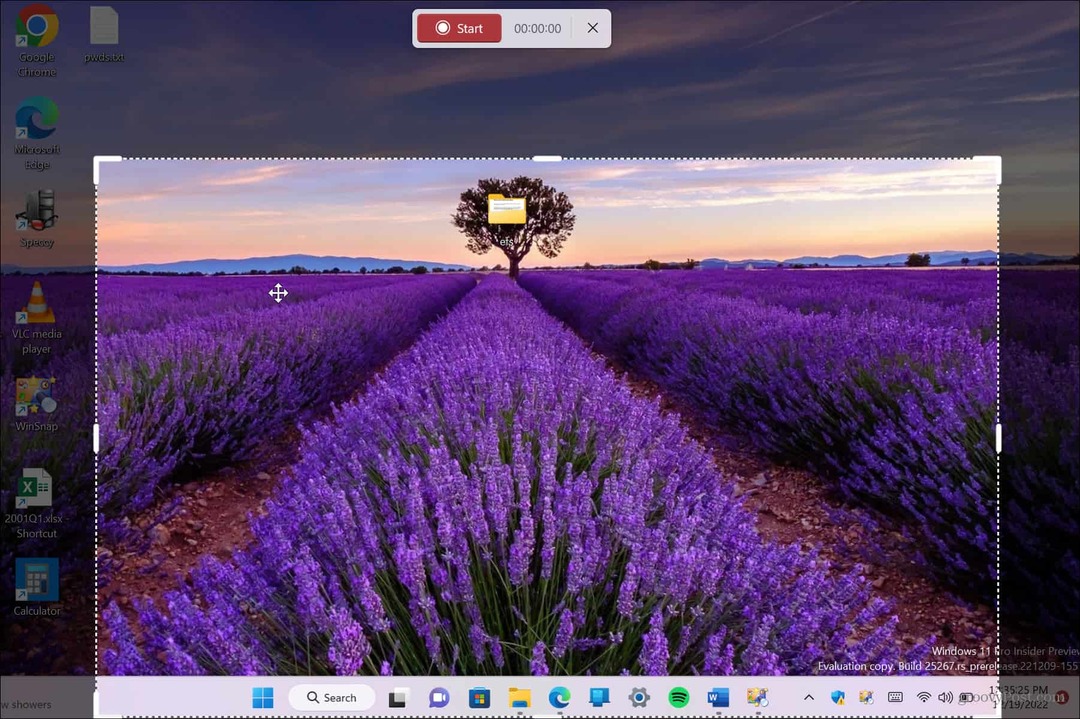A találkozók késői vagy korai befejezésének beállítása az Outlook Naptárban
Microsoft Iroda Microsoft Microsoft Kilátások Hős / / May 04, 2021

Utolsó frissítés:

Az emberek megbeszélése egy értekezletre nehéz lehet, ha a résztvevők más helyről érkeznek. Akár az utca túloldalán lévő épület, akár három emelettel feljebb lévő konferenciaterem, időbe telik, amíg eljutunk az értekezlet helyszínére.
Ezt szem előtt tartva a Microsoft új funkciót adott az Outlook for naptárába Microsoft 365 ennek befogadására. Lehet, hogy eseményei későn kezdődnek vagy korán véget érnek, ami lehetővé teszi az utazási idő beillesztését a menetrendbe. Azok a résztvevők, akik back-to-back találkozókkal rendelkeznek, biztosan értékelni fogják!
Hogyan lehet beállítani a lehetőséget a késői vagy korai befejezésre
Ezt a praktikus funkciót úgy állíthatja be, hogy elérhető legyen, amikor szüksége van rá. Ne feledje, hogy csak egyet vagy mást választhat: későn kezdje vagy korán fejezze be. A jó hír az, hogy különböző időzítést állíthat be az egy óránál rövidebb időtartamú eseményekre.
- Nyissa meg az Outlook programot, és lépjen a következőre: File > Opciók.
- Válassza a lehetőséget Naptár a bal oldalon.
- Lépjen a Naptárbeállítások szakaszba, és jelölje be a jelölőnégyzetet Rövidítse le a találkozókat és az értekezleteket.
- A mellette lévő legördülő listában válassza a lehetőséget Kezdje későn vagy Korán fejezd be. Alapértelmezés szerint ez a Nincs értékre van állítva.
- Mert Kevesebb, mint egy óra, válasszon nulla, öt, nyolc vagy 10 perc közül.
- Mert Egy óránál vagy tovább, válasszon nulla, öt, 10 vagy 15 perc közül.
- Kattintson a gombra rendben.
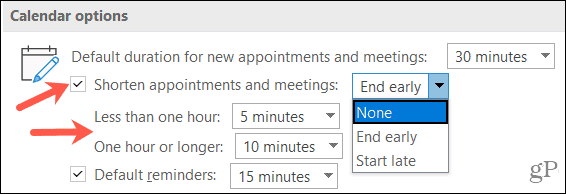
A késői vagy a korai időzítés használata
Miután bekapcsolta a fenti lehetőséget az események lerövidítéséhez, látni fogja a kiválasztott időzítési lehetőségeket, amikor kiválasztja a kezdési és befejezési időpontokat. És ha más időzítést választott kevesebb, mint egy órás eseményeknél, akkor az időtartam beállításakor láthatja, hogy ezek az idők is módosulnak.
Nézzünk meg néhány példát a Kezdje későn választási lehetőség. Az egy óránál rövidebb események esetén nyolc percet késéssel, az egy óránál hosszabbaknál pedig 10 percet késünk.
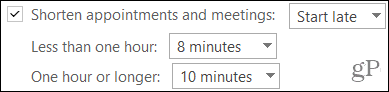
Ha kiválasztja az esemény kezdési idejét, akkor láthatja, hogy mostantól nyolc perces lépésekben van idő. Ezek például a félórán vannak, például 8:08, 8:38, 9:08, 9:38 és így tovább.
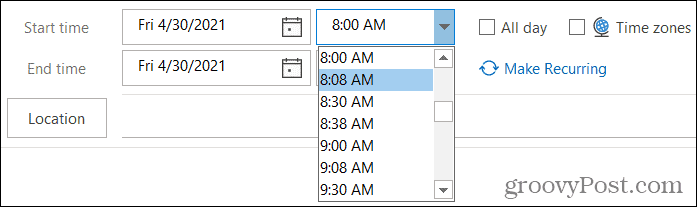
És ha az időtartamra legalább egy órás befejezési időt választ, akkor a kezdési idők módosulnak. Most megvan az a 10 perces puffer, amelyet használhat. Ezek a fél órákra is vonatkoznak, például 8:00, 8:10, 8:30, 8:40 és így tovább.
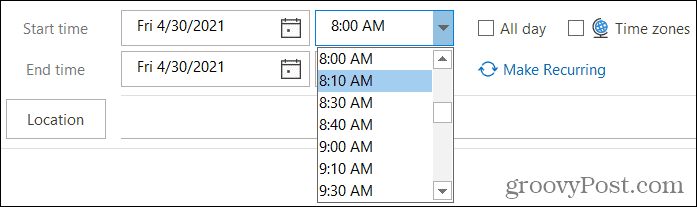
Funkció elérhetősége
Jelenleg a késői kezdés és a korai befejezés opciók állnak rendelkezésre az Outlook for Outlook alkalmazásban Microsoft 365 Windows rendszeren. Remélhetőleg a Microsoft egy bizonyos ponton ugyanazzal a funkcióval frissíti az Outlook Naptár Mac és mobil verzióit.
Használja ki az Outlook késői vagy korai befejezése előnyeit
Lehet, hogy ez nem egy olyan szolgáltatás, amelyet minden eseménynél használ, de természetesen hasznos. Ha tudja, hogy vannak olyan résztvevői, akiknek távolsága van utazniuk az értekezletre, vagy akiknek óránként vannak találkozóik a tiétek körül, akkor kissé kevésbé megterhelhetik, hogy mindenki időben legyen.
Az Outlook használatával időt spórolhat? Vessünk egy pillantást ezeket az időtakarékos tippeket vagy ezeket az Outlook billentyűparancsokat!
A Google Chrome gyorsítótárának, cookie-jainak és böngészési előzményeinek törlése
A Chrome kiváló munkát végez a böngészési előzmények, a gyorsítótár és a cookie-k tárolásában, hogy optimalizálja a böngésző teljesítményét online. Az övé hogyan ...
Bolti áregyeztetés: Hogyan lehet online árakat szerezni az üzletben történő vásárlás közben
A bolti vásárlás nem jelenti azt, hogy magasabb árakat kell fizetnie. Az ármegfelelő garanciáknak köszönhetően online kedvezményeket kaphat, miközben vásárol ...
A Disney Plus előfizetés ajándékozása digitális ajándékkártyával
Ha már élvezte a Disney Plus alkalmazást, és meg szeretné osztani másokkal, akkor itt megtudhatja, hogyan vásárolhat Disney + ajándék-előfizetés ...
Útmutató a dokumentumok megosztásához a Google Dokumentumokban, Táblázatokban és Diákban
Könnyedén együttműködhet a Google webalapú alkalmazásaival. Ez az útmutató a Google Dokumentumok, Táblázatok és Diák megosztására az engedélyekkel ...